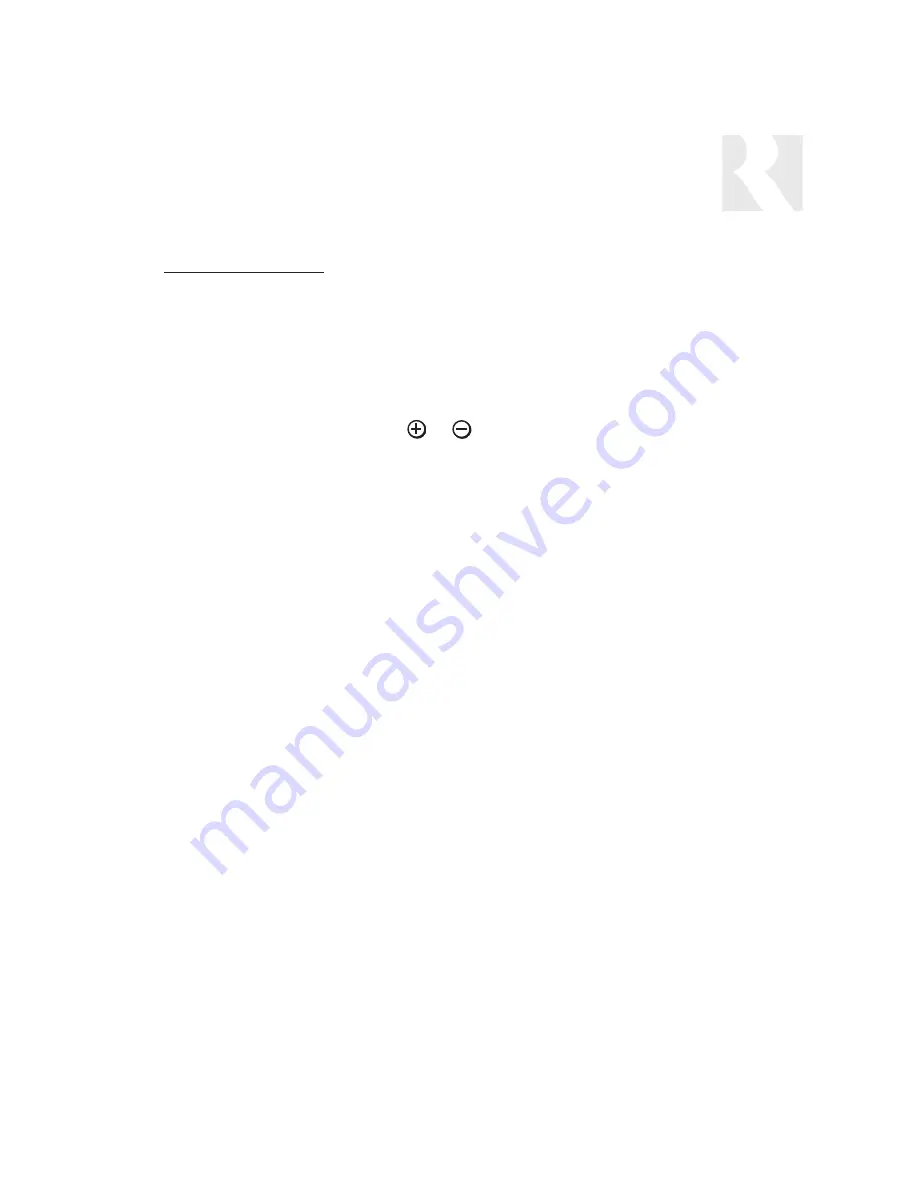
57
KEY CONFIG (KeyCf)
Key Configuration defines zone-specific key functions for each source.
See Key Config. - Flow Chart
page 70
1. ZONE NUM
–
Select the zone the key will be configured for. Changes are made
(Zone#)
for that zone only; default setting is “All Zones.”
2. SOURCE NUM
–
Select the source the key will be configured for.
(Src #)
3. SELECT A KEY
–
Using
or
, select the keypad key to be configured.
(SelKy)
4. KEY TYPE
–
Either “Key Press,” “Key Hold” or “Both” will activate the command.
(KeyTp)
5. KEY NAME
–
Name that appears on the keypad display when the command is
(KeyNm)
activated.
6. COMMAND TYPE
–
Select the type of source command (e.g., CD, TV, etc.).
(CmdTp)
a. Selected: Learned IR
–
Choose Learned IR if the pre-programmed IR code library does
(LrnIR)
not support the source component.
i. LEARNED SRC –
Select the learned source bank to be assigned to the source
(LnSrc)
component. Procedure advances to KEY FUNCTION (step 8)
b. Selected: Unassigned
The key configuration is cleared. Procedure advances to SAVE
(Unasg)
CHANGES (step 9)
c. Selected: Default
Default selects the same device type and device code previously
(Deflt)
setup in BASIC SETUP. Procedure advances to KEY FUNCTION
(step 8)
d. Selected: Macro:
(To build macros, see Macro Editor page 65)
i. MACRO
-
Macro loads a series of commands which are processed when
(Macro)
activated.
ii. MACRO ID
–
Enter the macro ID number. Menu advances to SAVE CHANGES
(MacID)
(step 9)
e. All Other Selections:
Procedure advances to DEVICE CODE (step 7)
7. DEVICE CODE –
Enter source component code number listed in this manual’s
(DevCd)
Reference section.
8. KEY FUNCTION
–
Select a function for the button.
(KeyFn)
INSTALLER
INSTALLATION MENU
Содержание CAM6.6X-S1
Страница 1: ...CAM6 6X S1 S2 System 6 Zone 6 Source XM Receiver and UNO Smart Keypads INSTRUCTION MANUAL ...
Страница 49: ...49 XM Russound N A Peripheral N A N N A N N A N A INSTALLER SETUP FORMS ...
Страница 50: ...50 Mute INSTALLER SETUP FORMS ...
Страница 51: ...51 INSTALLER SETUP FORMS ...
Страница 69: ...69 INSTALLER SETUP MENU FLOW CHARTS PERIPH SETUP Menu Peripheral ...
Страница 70: ...70 INSTALLER SETUP MENU FLOW CHARTS PERIPH SETUP Menu ...
Страница 71: ...71 PERIPH SETUP Menu INSTALLER SETUP MENU FLOW CHARTS ...
Страница 72: ...72 PERIPH SETUP Menu INSTALLER SETUP MENU FLOW CHARTS ...
Страница 73: ...73 PERIPH SETUP Menu INSTALLER SETUP MENU FLOW CHARTS ...
Страница 74: ...74 INSTALLER SETUP MENU FLOW CHARTS PERIPH SETUP Menu MUTE ...
Страница 75: ...75 PERIPH SETUP Menu INSTALLER SETUP MENU FLOW CHARTS ...
Страница 76: ...76 INSTALLER SETUP MENU FLOW CHARTS PERIPH SETUP Menu ...
Страница 77: ...77 PERIPH SETUP Menu LED on rear CAM Panel blinks fast INSTALLER SETUP MENU FLOW CHARTS ...
Страница 78: ...78 INSTALLER SETUP MENU FLOW CHARTS PERIPH SETUP Menu ...
Страница 79: ...79 PERIPH SETUP Menu INSTALLER SETUP MENU FLOW CHARTS ...
Страница 113: ...113 NOTES ...
Страница 114: ...114 NOTES ...
Страница 115: ...115 NOTES ...















































